|送った電子取引申請の承認結果を見る
送った電子取引申請の承認結果を見る
取引申請・承認画面を表示する
画面左下の『各種設定』をクリックして各種設定画面を開きます
各種設定画面の中から『取引申請・承認』をクリックして取引申請・承認画面を開きます。
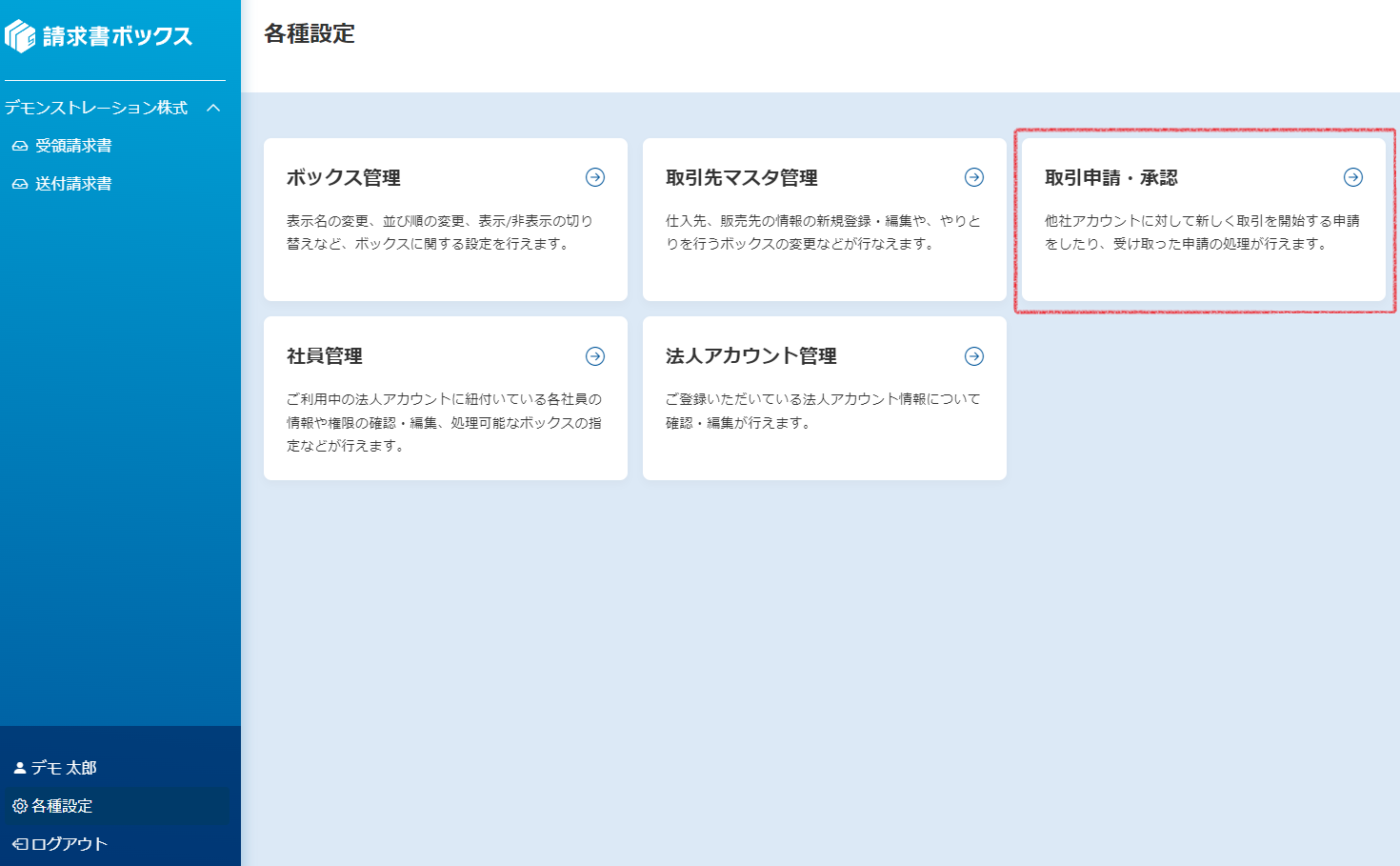
承認される前の取引申請を確認する
承認前の取引申請の一覧は、画面上部の『送信した申請』タブをクリックすると表示されます。
※承認後の取引申請は、『承認済』タブをクリックすると表示されます。
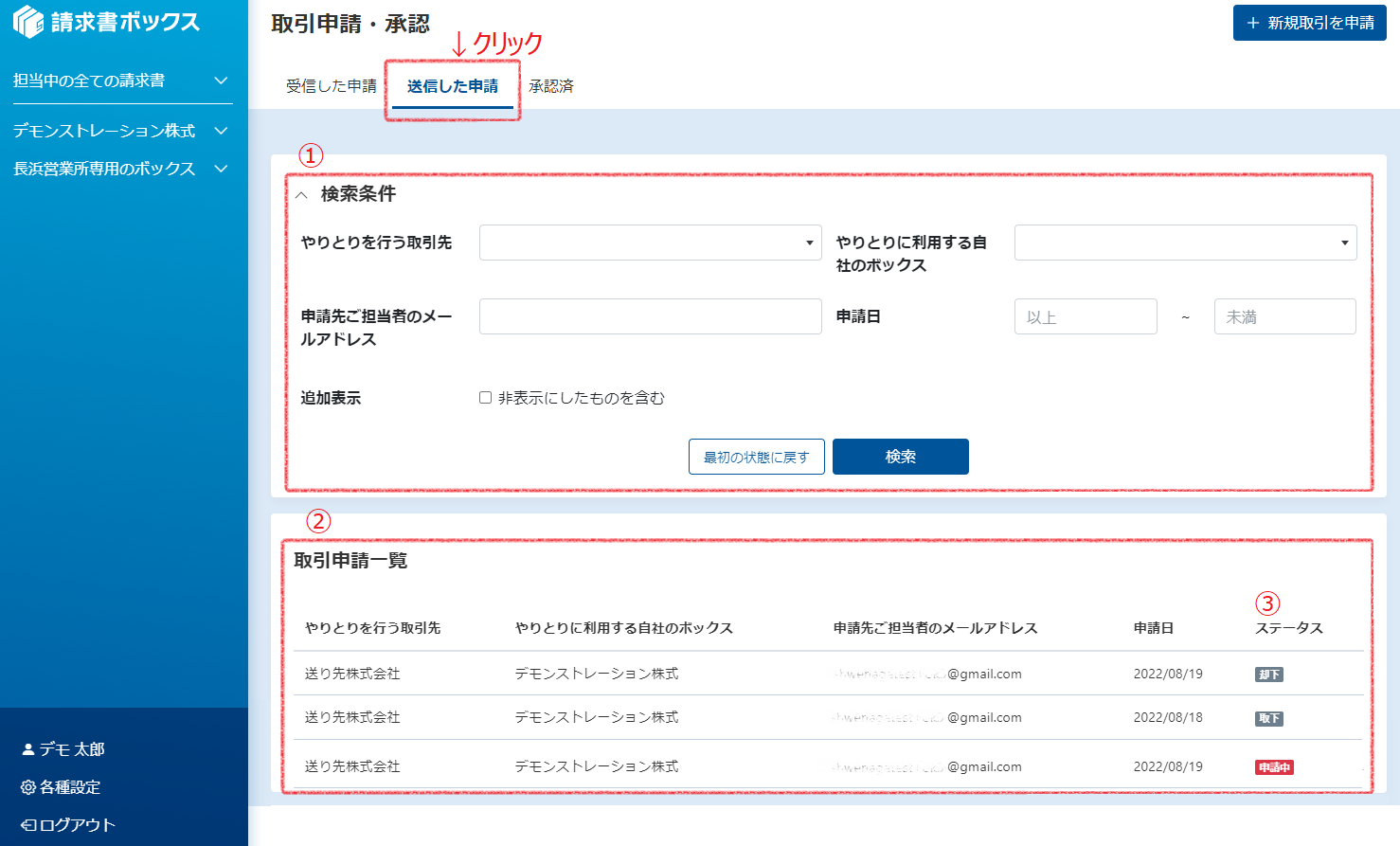
① 検索条件
取引申請の絞り込みができます。
② 取引申請一覧
①の検索条件にて絞り込まれた、承認前の取引申請が表示されます。
内容を見たい取引申請をクリックすると申請内容画面が開いて内容を見ることができます
③ ステータス
送信した取引申請の状態が表示されます。
申請中:送信した取引申請が、まだ取引先に承認も却下もされていない状態です。
却下 :送信した取引申請が、取引先に却下された状態です。
取下 :送信した取引申請を取引先が承認/否認をする前に、貴社が申請を取り下げた状態です。
取引申請一覧から見たい取引申請をクリックすると、申請内容画面が開きます。
※ステータスが『申請中』の場合
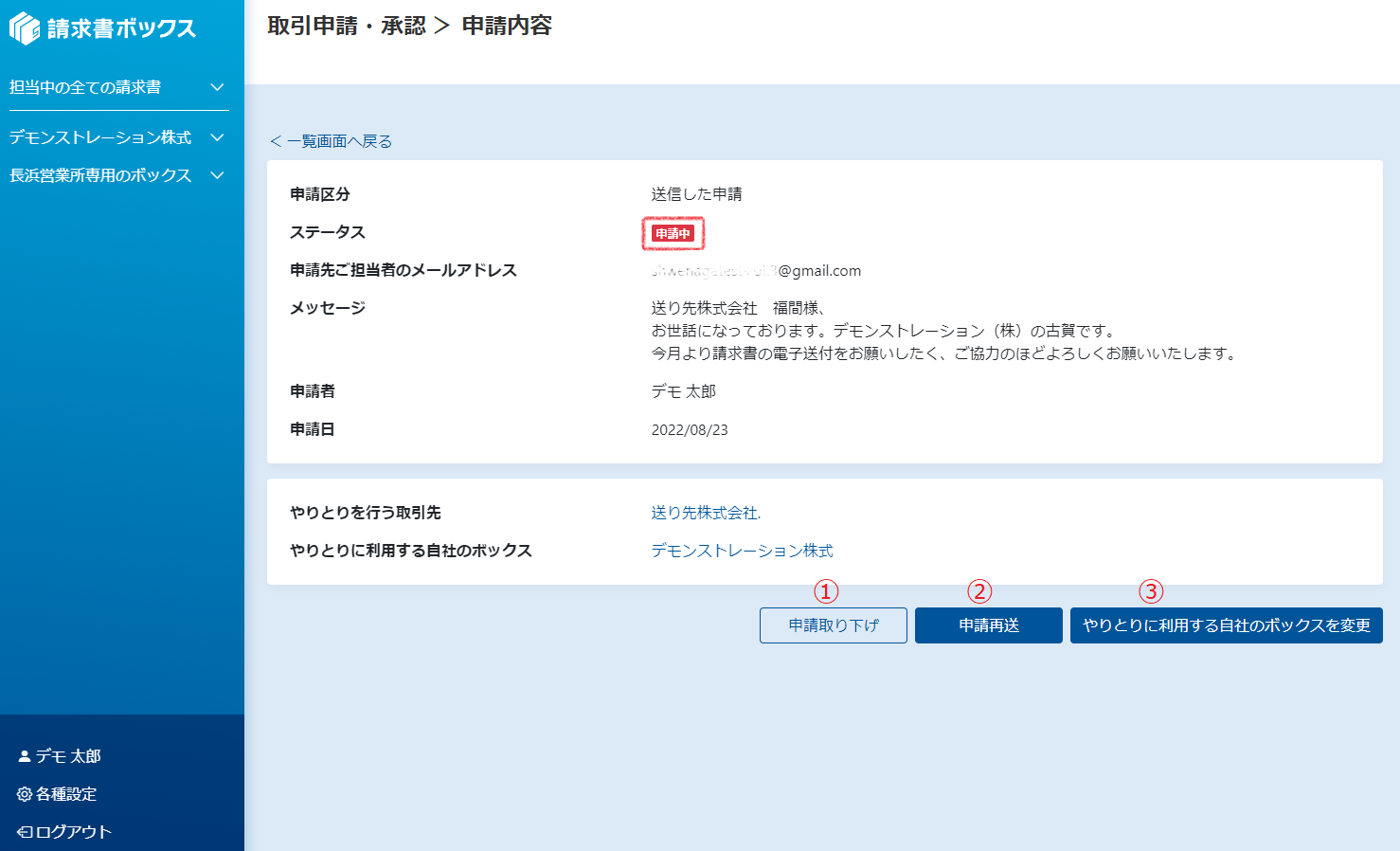
① 申請先取り下げ
この電子取引の申請を取り下げます。該当の申請のステータスが『取下』に変化します。
② 申請再送
依頼メールを再度送信します。依頼メール内のURLの有効期限は30日ですので、取引先が30日間対応をせずにメールの有効期限が切れた場合には再送してください。
③ やりとりに利用する自社のボックスを変更
電子取引に使う自社のボックスを選択し直します。
※ボックスを追加して複数のボックスで利用中のユーザーはここでボックスを変更することができます。
→ボックスの追加についてはボックスを追加するを参照
承認された取引申請を確認する
承認後の取引申請の一覧は、画面上部の『承認済』タブをクリックすると表示されます。
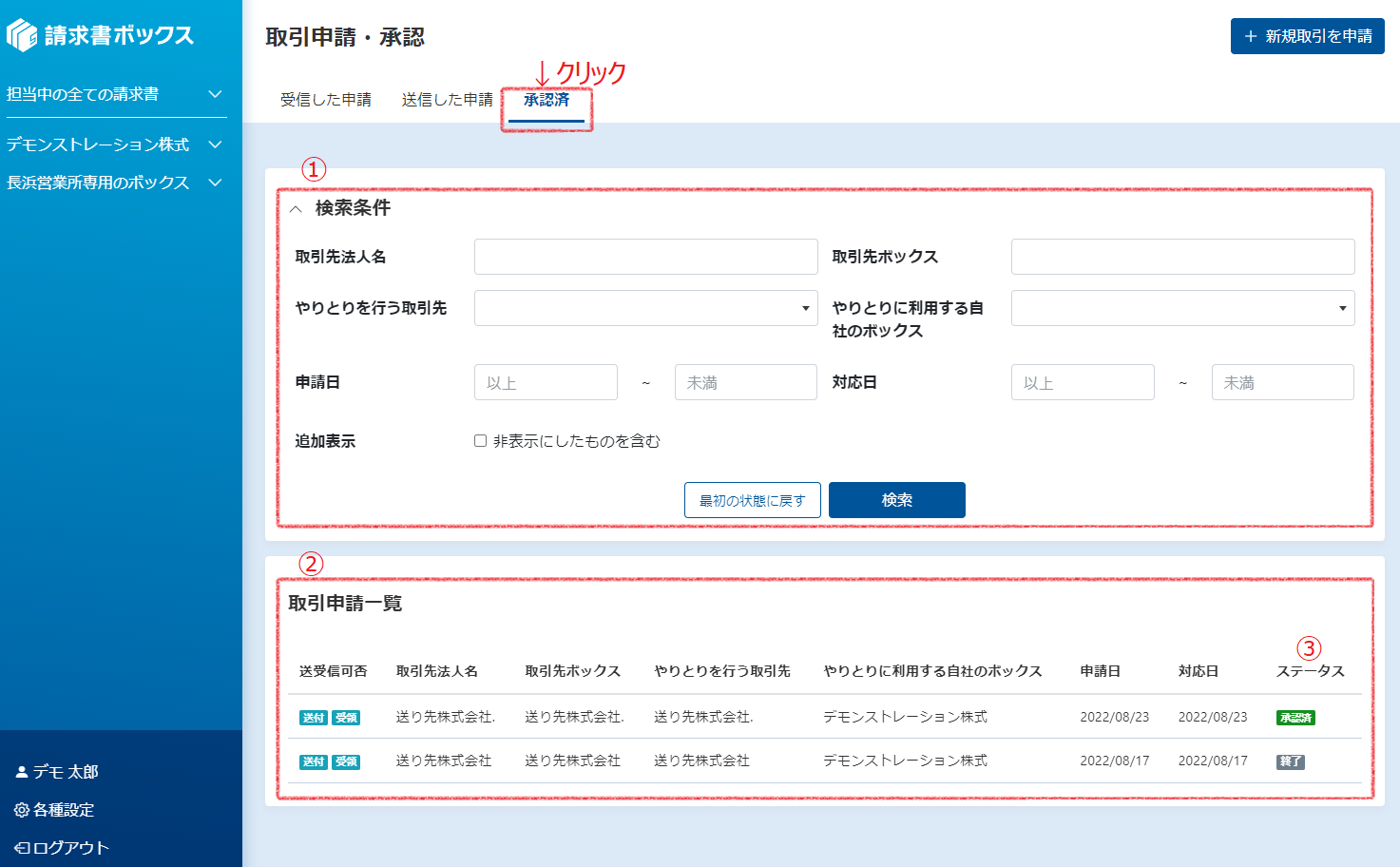
① 検索条件
取引申請の絞り込みができます。
② 取引申請一覧
①の検索条件にて絞り込まれた、承認後の取引申請が表示されます。
内容を見たい取引申請をクリックすると申請内容画面が開いて内容を見ることができます
③ ステータス
送信した取引申請の状態が表示されます。
承認済:取引先に承認された状態です。
終了 :一度取引先に承認された取引関係(ボックスのつながり)を解除した状態です。
取引申請一覧から見たい取引申請をクリックすると、申請内容画面が開きます。
※ステータスが『承認済』の場合
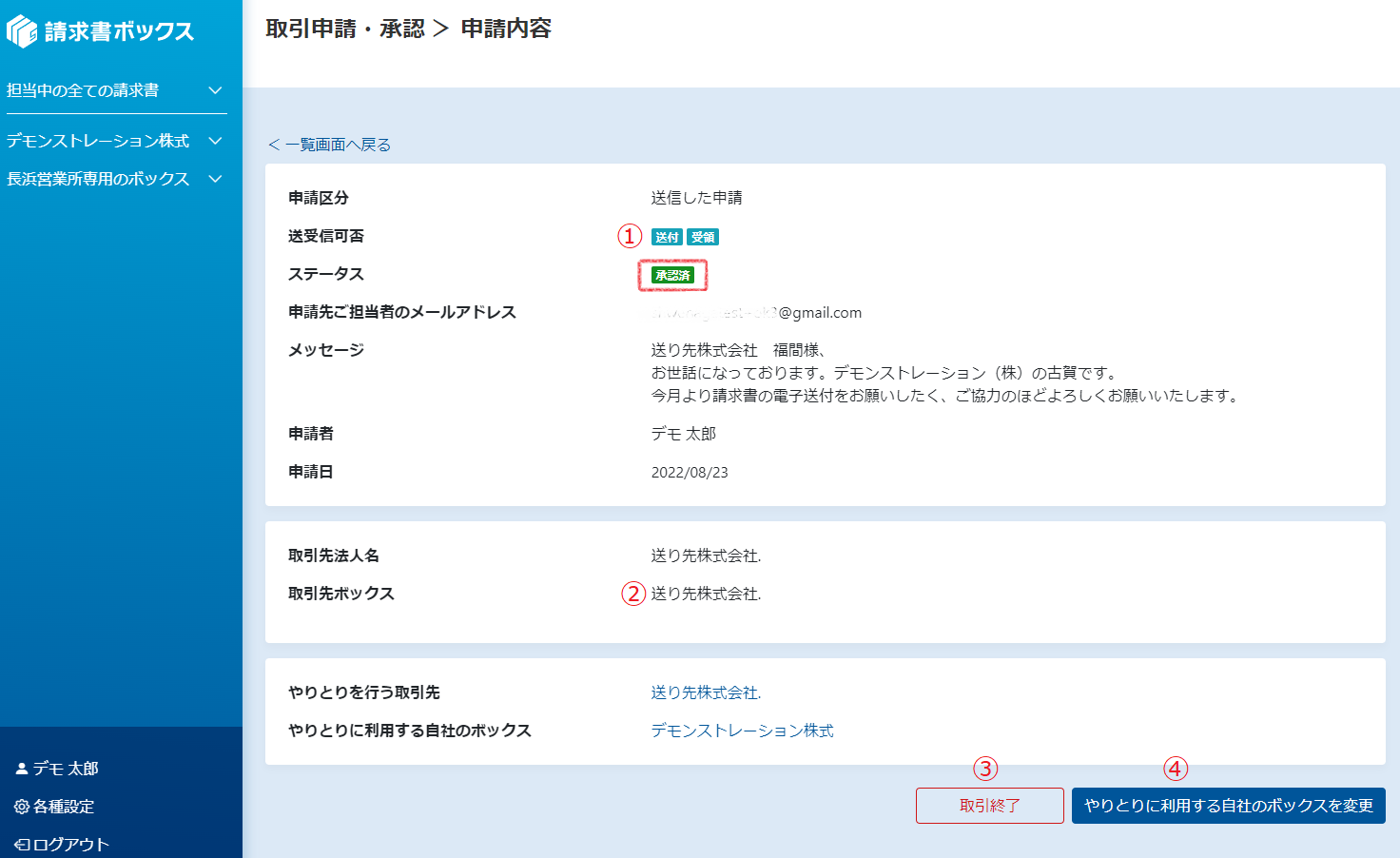
① 送受信可否
承認された取引関係が送信のみ可/受信のみ可/送受信両方可なのかを表示しています。
特別な操作をしない限り送受信可になっています。
② 取引先ボックス
取引先が依頼を承認した際に、取引先のどのボックスを指定してつなげたのかはここで分かります。
③ 取引終了
取引先が依頼を承認した取引関係を解除(終了)します。
※取引関係を終了すると、再び取引関係を結ぶためには電子取引の申請から行わなければなりません。ご注意ください。
④ やりとりに利用する自社のボックスを変更
電子取引に使う自社のボックスを選択し直します。
※ボックスを追加して複数のボックスで利用中のユーザーはここでボックスを変更することができます。
→ボックスの追加についてはボックスを追加するを参照
その他のステータスの取引申請を確認する
ステータスが『却下』の場合の申請内容画面
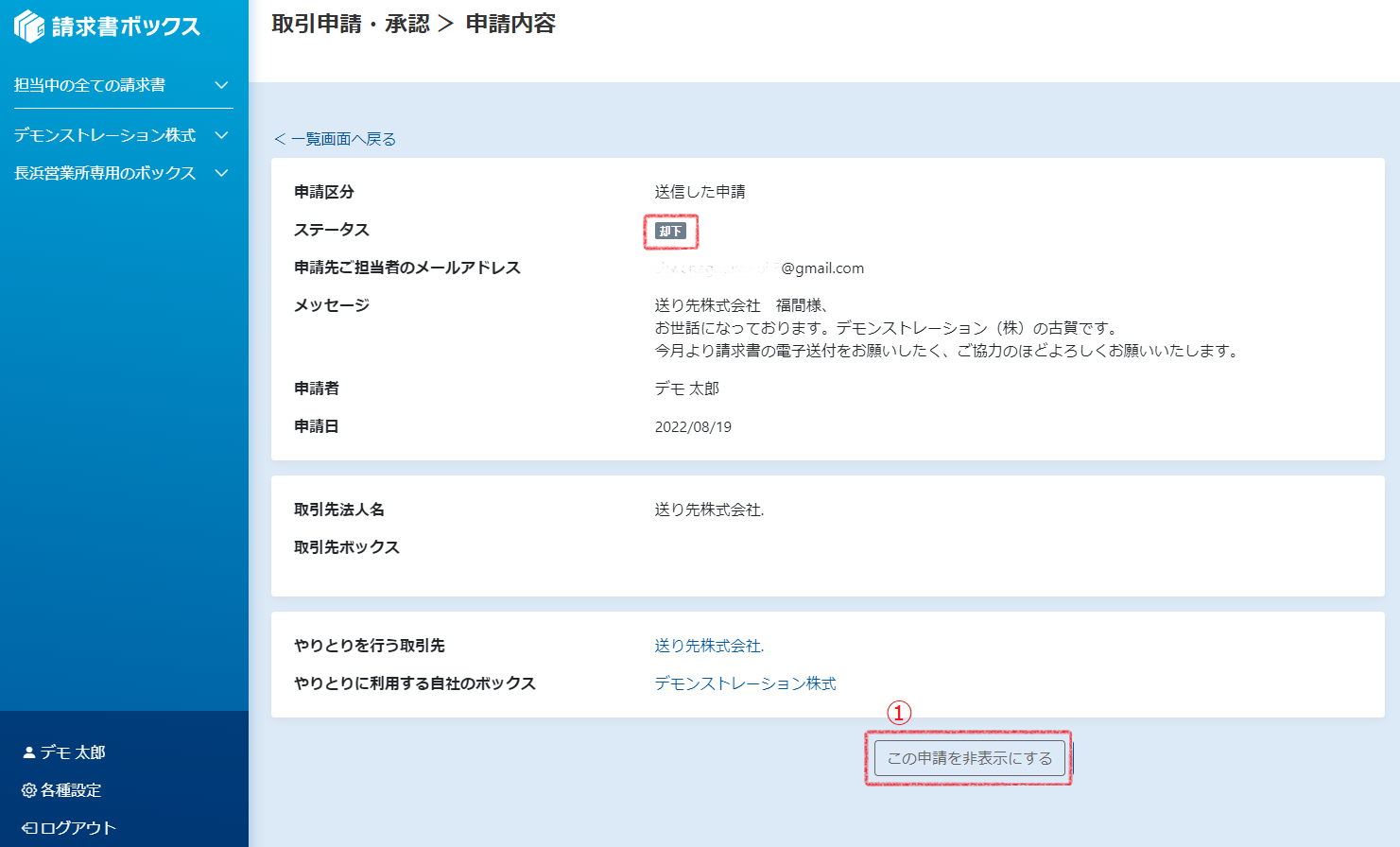
取引先に却下された申請は『この申請を非表示にする』ボタンを押すことで非表示にできます。
ステータスが『取下』の場合の申請内容画面
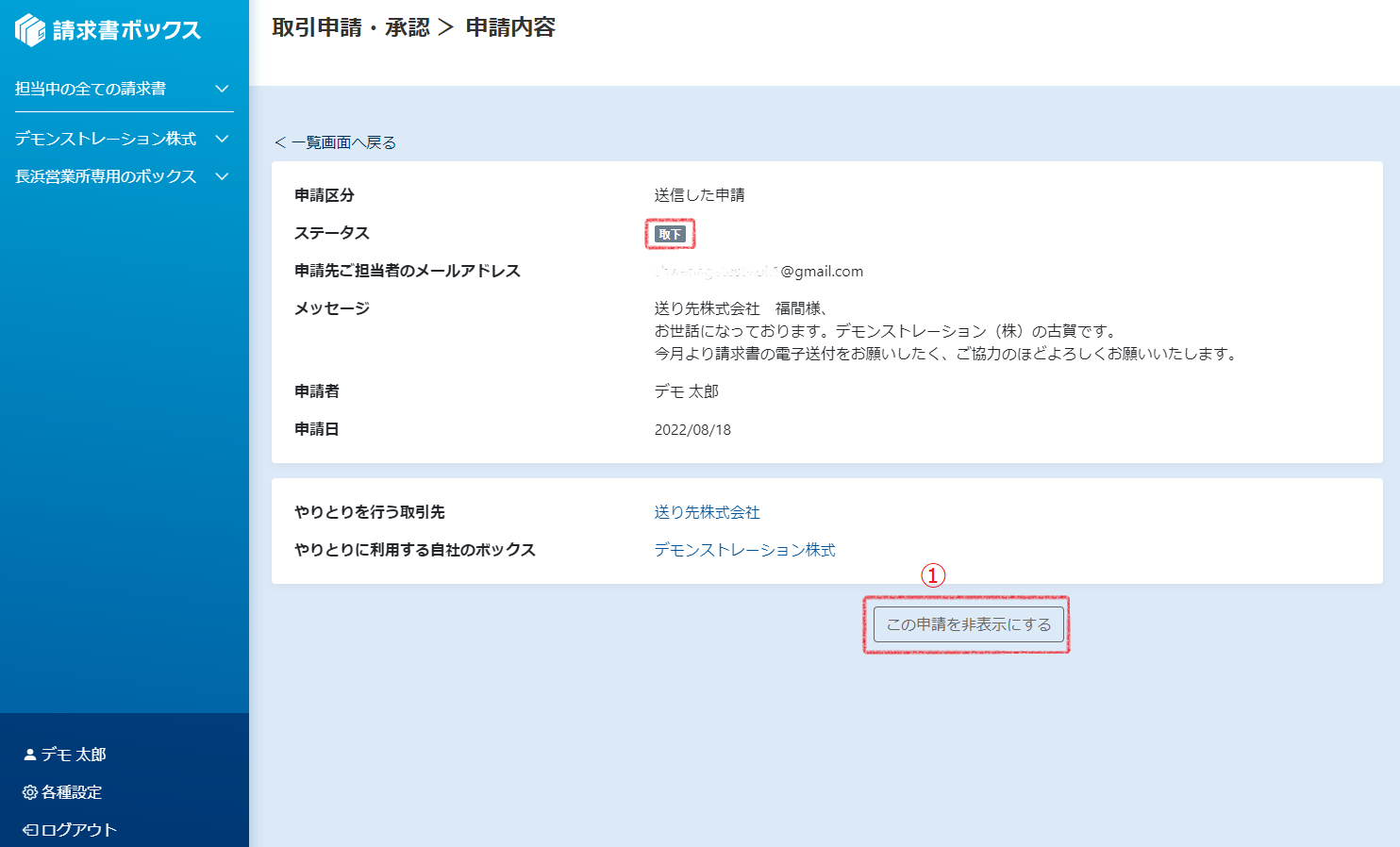
貴社が取り下げた申請は『この申請を非表示にする』ボタンを押すことで非表示にできます。
